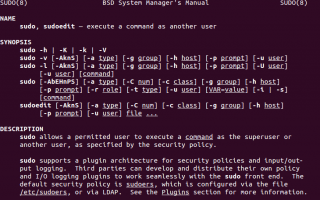Содержание
- 1 О судо
- 2 Как предоставить пользователю Sudo разрешения
- 3 Аккуратный трюк в судо, когда вы забудете его запустить
- 4 Как переключиться на пользователя root с помощью Sudo
- 5 Как запустить команду Судо в фоновом режиме
- 6 Как редактировать файлы с использованием привилегий Sudo
- 7 Как запустить команду от имени другого пользователя с помощью Sudo
- 8 Как проверить учетные данные Sudo
- 9 Подробнее о судо
Новые пользователи Linux (особенно Ubuntu) со временем узнают о команде Sudo. Многие пользователи никогда не используют его ни для чего иного, как для получения сообщений «отказано в разрешении», но Sudo делает намного больше.
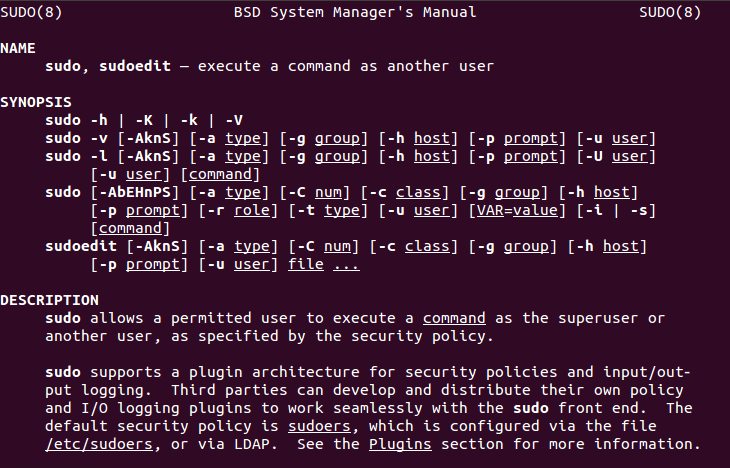
Команда sudo.
Lifewire / Гэри Ньюэлл
О судо
Распространенное заблуждение о Sudo заключается в том, что он используется исключительно для предоставления полномочий root обычному пользователю. Фактически, команда Sudo позволяет вам запускать команду от имени любого пользователя, по умолчанию обычно используется root.
Как предоставить пользователю Sudo разрешения
Пользователи Ubuntu обычно воспринимают возможность запуска команды Sudo как должное. Это потому, что во время установки создается пользователь по умолчанию, а пользователь по умолчанию в Ubuntu всегда настроен с разрешениями Sudo. Если вы используете другие дистрибутивы или у вас есть другие пользователи в Ubuntu, тем не менее, пользователю, вероятно, нужно предоставить разрешения для запуска команды Sudo.
Только несколько человек должны иметь доступ к команде Sudo, и они должны быть системными администраторами. Пользователям должны быть предоставлены только те разрешения, которые им необходимы для выполнения их работы.
Чтобы предоставить пользователям разрешения Sudo, вам просто нужно добавить их в группу Sudo. При создании пользователя используйте следующую команду:
$sudo useradd -m -G sudo
Приведенная выше команда создаст пользователя с домашней папкой и добавит пользователя в группу Sudo. Если пользователь уже существует, вы можете добавить его в группу Sudo с помощью следующей команды:
$sudo usermod -a -G sudo
Аккуратный трюк в судо, когда вы забудете его запустить
Вот один из тех приемов команды терминала, которые вы можете узнать у опытных экспертов — в данном случае, чтобы пропустить сообщение «Отказано в доступе». Если это длинная команда, вы можете просмотреть историю и поставить перед ней Sudo, снова набрать ее или использовать следующую простую команду, которая запускает предыдущую команду с помощью Sudo:
$судо !!
Как переключиться на пользователя root с помощью Sudo
Команда Su используется для переключения с одной учетной записи пользователя на другую. Выполнение команды Su самостоятельно переключает на учетную запись суперпользователя. Поэтому, чтобы переключиться на учетную запись суперпользователя с помощью Sudo, просто выполните следующую команду:
$судо су
Как запустить команду Судо в фоновом режиме
Если вы хотите запустить команду, которая требует привилегий суперпользователя в фоновом режиме, запустите команду Sudo с ключом -b, как показано здесь:
$судо-б
Обратите внимание, что если для запуска команды требуется взаимодействие с пользователем, это не сработает.
Альтернативный способ выполнить команду в фоновом режиме — добавить в конец амперсанд следующим образом:
$Судо
Как редактировать файлы с использованием привилегий Sudo
Очевидный способ отредактировать файл, используя привилегии суперпользователя, — запустить редактор, такой как GNU nano, используя Sudo следующим образом:
$судо нано
В качестве альтернативы вы можете использовать следующий синтаксис:
$sudo -e
Как запустить команду от имени другого пользователя с помощью Sudo
Команда Sudo может использоваться для запуска команды как любой другой пользователь. Например, если вы вошли в систему как пользователь «john» и хотите выполнить команду как «terry», то вы выполните команду Sudo следующим образом:
$судо-махровый
Если вы хотите попробовать это, создайте нового пользователя с именем «test» и выполните следующую команду Whoami:
$судо -у тест хоами
Как проверить учетные данные Sudo
Когда вы запускаете команду с помощью Sudo, вам будет предложено ввести пароль. В течение некоторого периода времени вы можете запускать другие команды, используя Sudo, не вводя свой пароль. Если вы хотите продлить этот период, выполните следующую команду:
$sudo -v
Подробнее о судо
Для Судо есть нечто большее, чем просто запуск команды от имени суперпользователя. Ознакомьтесь с нашим руководством по Sudo, чтобы увидеть некоторые другие переключатели, которые вы можете использовать.